Что делать, айпад выключился и не включается. Инструкция Что делать, если потерял iPhone, iPad или iPod touch
Продукция корпорации Apple уже длительное время славиться по всему миру своими гаджетами, которые отличаются высокой надежностью и качеством работы.
Но с гаджетами iPod, как и с любыми другими современными устройствами даже этого производителя, иногда случаются те или иные поломки. Одной из самых распространенных является проблема, когда не включается iPod Nano любого поколения.
В большинстве случаев подобную проблему можно решить самостоятельно, не прибегая к помощи квалифицированных сотрудников сервисных центров.
Несколько причин и методы их устранения
Причин, вследствие которых плеер может не запускаться, есть достаточно много.
Самыми распространенными из них являются такие:
- Айпод 5 или другая модель гаджета разрядился, в результате чего и не включается. Устранить такую проблему очень просто – поставьте устройство на зарядку.
- сломалась кнопка включения. Проверить это очень легко – если при присоединении зарядного на экране появляется индикатор зарядки, но кнопка запускающая гаджет по-прежнему никак не реагирует на нажатие, потребуется ремонт. Сделать это могут мастера в специализированных сервисных центрах;
- в гаджет попала влага, что может привести к повреждению микросхем и контактов. В результате этого гаджет не включается и не заряжается. Выход один – нести плеер в сервисный центр, так как своими силами сделать ничего не получиться;
- если гаджет падал, это может привести к обрыву шлейфа, контактов или прочих элементов. В таком случае, как и в предыдущем, потребуется профессиональный ремонт.
Выключите переключатель блокировки
Еще одной довольно распространенной причиной, по которой гаджет может не включаться, является включенный переключатель блокировки.
Этот переключатель располагается в нижней или верхней части iPod Shuffle или устройства другой модели или поколения от Apple.

Когда он находится в положении «включено», возле него отображается полоска оранжевого цвета. В таком случае ни одна кнопка, что есть на корпусе гаджета, не будет работать, и кнопка включения не является исключением.
Для отключения блокировки переключатель нужно переместить так, чтобы оранжевая полоска полностью скрылась. После этого можно снова пробовать включить плеер.
Проверьте, что аккумулятор заряжен
Также причиной того, что Айпод Нано 6, как и другие модели, не включается, является разряженный аккумулятор.
Чтобы проверить это, следует обратить внимание на экран во время попытки включения устройства: при разряженной батарее на нем на 3 секунды появляется экран, свидетельствующий о необходимости провести зарядку.
Для зарядки гаджета его нужно подключить к:

Стоит отметить, что Shuffle 4 и другие поколения для зарядки требуют наличия порта USB только высокой мощности. iPod nano и iPod 5-го поколения могут заряжаться посредством FireWire или USB.
Кроме того, нужно помнить, что в случае зарядки полностью разряженного аккумулятора через порт USB задержка перед включением может составлять до получаса. Поэтому в случае использования такого типа зарядки пытаться включать плеер можно будет не ранее, чем через 30 минут.
Сбросьте настройки
Если и после всего вышесказанного проигрыватель по-прежнему не работает, следует попробовать сбросить его настройки. Не нужно переживать: при этом все пользовательские файлы сохраняются.
Но вот некоторые параметры могут быть утеряны, однако вернуть их не составит труда.
iPod nano (7-го поколения)
Чтобы сбросить настойки на Айпод Нано 7, нужно следовать такой инструкции:

Если это не помогает, можно прибегнуть к последнему шансу – восстановлению заводских параметров. Следует помнить, что при это будут удалены все пользовательские файлы, но вполне возможно, что такая процедура устранит все неполадки.
Если же и это не помогает, остается сделать только одно – обратиться за помощью в сервисный центр, где точно восстановят Nano 7.
iPod nano (6-го поколения)
Для сброса настроек такого гаджета шестого поколения нужно проделать такие действия:
- нажать и удерживать кнопку спящего режима и уменьшения звука одновременно на протяжении 8-10 секунд. Возможно, это действие нужно будет повторить. После этого должен появиться логотип Apple;
- бывает, что такие действия не дают никакого результата. В таком случае все нужно будет повторить, предварительно подключив проигрыватель к сети или компьютеру;
- если и при этом даже не включается подсветка, вполне возможно, что разряжена батарея. Чтобы исключить такую вероятность, следует оставить плеер присоединенным к компьютеру примерно на 30 минут, после чего повторить все вышесказанные действия.

Если и это не помогает, остается только восстанавливать все параметры по умолчанию или же сразу отнести Nano 6 в сервисный центр, где причина неполадок будет точно восстановлена.
iPod с колесом управления
Если не включается iPod 1-5 поколения, основной особенностью которого является колесо управления, то для сбрасывания его настроек нужно сделать следующее :
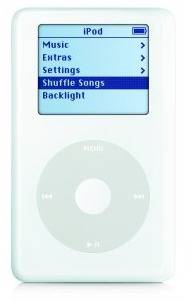
В противном случае устройству понадобиться полное восстановление параметров от производителя или же профессиональная помощь сервисного центра.
iPod (с колесом прокрутки), iPod (с сенсорным колесом) и iPod (с док-разъемом)
Чтобы сбросить настройки на iPod с сенсорным колесом, колесом прокрутки или док-разъемом, потребуется проведении таких действий:

iPod shuffle
Чтобы провести сброс настроек Айпод Шафл, нужно сделать так:

iPod touch
Не отвечает и не включается touch 5 – что делать? Можно попробовать провести принудительную перезагрузку, при которой также и сбрасываются настройки устройства.
Для этого следует:

Сделайте разрядку батареи
Иногда проигрыватель может пребывать в таком состоянии, когда сброс настроек не дает никакого результата. Почему так? Это связано с особенностями устройства. В таком случае потребуется предварительная полная разрядка батареи.
Так, если проигрыватель не включается после сброса, нужно сделать следующее:
- отключить плеер на сутки ото всех источников питания;
- подключить его к адаптеру питания или компьютеру, снова повторив все процедуры сброса.
Видео: Не работает кнопка включения
Обновите ПО
Если после сброса настроек проигрыватель удалось включить, рекомендуется сразу же установить на него новую версию ПО: после обновления он начнет нормально функционировать.
Обновление в ОС Windows
Чтобы обновить проигрыватель с компьютера, что работает под управлением ОС Windows, нужно сделать следующие действия:

С компьютера Macintosh
При обновлении программного обеспечения iPod с компьютера Macintosh нужно придерживаться такой последовательности действий:
- подключить его к ПК кабелем USB и запустить фирменное приложение iTunes;
- перед началом обновления плеер необходимо отформатировать с ПК Macintosh, иначе установить новую версию ПО не удастся;
- iTunes самостоятельно обнаружит в сети новую версию программного обеспечения и предложит пользователю загрузить его. Если же обновления уже загружены, будет предложена их установка;
- зависимо от способа подключения проигрывателя к компьютеру и его модели может понадобиться подключить устройство к адаптеру питания или же оставить подключенным к ПК;
- после этого на экране iPod появиться индикатор выполнения процесса вместе с логотипом Apple. Когда индикатор достигнет отметки 100%, проигрыватель будет готов к работе.
Таким образом, если перестал работать популярный плеер iPod любого поколения или же без каких-либо видимых причин он перестал включаться – это еще не повод для паники.
Существует немало способов попробовать самостоятельно вернуть его к жизни, большинство из которых описано выше.
Если же, даже попробовав все из них, ничего не получается, и проигрыватель так и не включился, все равно выход еще остается – всегда можно обратиться за помощью в сервисный центр.
Сотрудники таких сервисов всегда подскажут, какой именно ремонт потребуется гаджету, чтобы его владелец смог, как и раньше, наслаждаться его использованием.
За несколько десятилетий компания Apple выпустила множество видов популярного музыкального плеера iPod, совершенствуя их из поколения в поколение. Устройства купертинской компании издавна ассоциируются у пользователей с эталоном качества. Но, как и любая техника, «яблочные» девайсы также подвержены различного рода программным сбоям. Зависание айпода – частая проблема среди меломанов, выражающаяся в кратковременной неработоспособности iPod. Несмотря на усовершенствования программного обеспечения, пользователи со всего мира все еще сталкиваются со сбоями в работе устройства и не всегда знают, что делать, если завис iPod.
Чтобы избавиться от программного «зависания», требуется перезагрузить айпод. Правда, у каждой модели свой набор горячих клавиш для ребута. К примеру, чтобы перезагрузить iPod Touch, нужно подключить его к компьютеру и запустить на ПК программу iTunes. После чего следует удерживать одновременно две клавиши «Sleep» и «Home» до появления логотипа компании Apple. iPod Touch автоматически перезагрузится и синхронизируется с компьютером. Останется лишь кликнуть в iTunes кнопку «Восстановить».

Впрочем, если под рукой нет iTunes, то сделать «жесткую перезагрузку» с удалением всех данных можно при помощи одновременного удержания клавиш «Home» и «Power».
Что делать, если завис iPod Classic? Одновременно нажмите клавиши Menu и Select на плеере и дождитесь, пока на экране не появится логотип компании. Подобным же способом сбрасываются настройки на iPod Nano и iPod Video всех поколений. Правда, при этом нужно учитывать, что блокировка плеера должна быть снята. Что касается iPod Nano 6, то «развисание» устройства происходит после одновременного нажатия кнопок «POWER+VOLUME DOWN». Последнее, седьмое поколение Nano перезагружается, как и iPod Touch, – одновременным нажатием клавиш «Home» и «Power».

Для перезагрузки плеера iPod Shuffle нужно передвинуть переключатель питания в положение «Выкл.» (зеленая полоса не видна) и спустя 10 секунд сдвинуть его в положение «Вкл.». При этом для первых двух поколений плееров компания Apple рекомендует ждать 5 секунд, а для 3-го и 4-го поколений – 10 секунд.

Программные сбои в работе плеера могут возникнуть по разным причинам. Механические повреждения, попадание влаги внутрь корпуса, «неправильная прошивка», перегрев устройства – все это способно стать причиной «зависания» айпода. Но не стоит впадать в панику и сразу же обращаться в сервисный центр. Для начала попробуйте перезагрузить iPod вышеуказанными способами, а затем восстановите или обновите прошивку через iTunes. Если принятые вами меры не помогут исправить проблему зависания плеера, то обращайтесь в авторизованный сервисный центр.
Настоящего меломана нельзя представить без хорошего плеера. Причем носят любители музыки этот девайс с собой повсюду. Не ошибемся, если скажем, что большинство из них предпочитает продукцию Apple.
По мнению пользователей, именно iPod идеален по функционалу, дизайну и качеству звучания. Но, как и любая техника, эти плееры тоже иногда ломаются. И наиболее частые причины выхода iPod из строя – небрежная эксплуатация, падения и удары.
В этом материале разберем основные причины поломок «яблочных» плееров и подходы к их ремонту. Если не включается iPod, завис iPod, а восстановить его работу никак не получается – берите на вооружение наши советы.
Сперва разберем самые распространенные причины поломок плееров от Apple. Среди них:
1 Проблема разболтавшихся гнезд наушников. Владельцы девайсов сталкиваются с подобной неприятностью достаточно часто. Она возникает из-за нарушения правил хранения плеера, при котором штекер наушников располагается под неправильным углом. В этом случае помочь может только восстановление либо 100%-я замена разъема. Выполнить это под силу опытным мастерам сервисов, самостоятельно лучше делать это не пытаться. Можно повредить хрупкие элементы, и тогда дорогостоящего ремонта не избежать. Особенно если у вас модель Touch 4, ремонт будет более сложным и, разумеется, дорогим. Этот девайс нового поколения, поэтому все не ограничится только механикой, потребуется восстановление программных компонентов. 2 Софт. Произвести процедуру прошивки под силу каждому обладателю iPod. Но перед началом операции требуется закачка файлов с операционкой на ресурсе iTunes. Но эти несложные шаги как раз могут обусловить поломку плеера. Происходит это вследствие инсталляции софта, не совместимого с вашей моделью девайса. И здесь в зоне риска – «джейлбрейкнутые» iOS-девайсы. Apple может сделать их работу замедленной или вовсе ее запретить. Подобные аппараты пользователи часто несут в ремонтные мастерские. Но никакой гарантии, что они будут работать, конечно, нет. 3 Иные факторы. Скачки напряжения в сети в процессе самостоятельной прошивки и даже небольшие перебои способны вызвать повреждения «начинки» плеера. Заполненная память девайса неподходящим или даже совместимым софтом тоже могут привести к тому, что iPad перестанет функционировать. Еще одна из распространенных поломок – это следствие падения гаджета или попадания внутрь корпуса влаги. В итоге, плеер обзаводится трещинами на дисплее, возникают поломки внутренних деталей или другие неисправности.Если iPod завис: восстанавливаем работоспособность
Для устранения программных «зависаний», девайсу требуется перезагрузка. Но для ребутов у каждой модели свой набор клавиш. Допустим, версии Touch понадобится подсоединение к ПК\ноутбуку и запуск iTunes. После необходимо прижать и удерживать элементы Sleep и Home – до всплытия символа Apple. Девайс на автомате перезагрузится и произведет обмен данных с ПК. Останется лишь щелкнуть по кнопке восстановления.
Если доступа к iTunes нет, выполнение жесткой перезагрузки со стиранием всей информации можно проделать, удерживая в одно время Home и Power.
Для перезагрузки модели Shuffle требуется переместить регулятор питания в неактивное положение. Это когда полоска зеленого оттенка становится незаметной. Через секунд 8 – 10 требуется снова установить его в обратное положение. При этом для плееров линейки 1 и 2 компания рекомендует ожидать 5 секунд, а для более современных девайсов линейки 3 и 4 – около 10-ти секунд.
Осуществляется эта операция 2-мя способами. Первый – это нормальный режим, а второй – низкоуровневый (DFU). Последний применяется, когда ошибки всплывают вследствие восстановления в нормальном режиме. Дальше подробно опишем только его, поскольку DFU применяется существенно реже, только в крайних случаях.

Алгоритм процедуры прошивка iPod включает такие шаги:
- Закачку и инсталляцию последней версии iTunes.
- Закачку «свежей» прошивки для плеера.
- Открытие приложения настроек и переход к iCloud, а после – дезактивация опции поиска.
- Подсоединение девайса к ПК/ноутбуку и запуск iTunes.
- Ожидание распознавания приложением подсоединенного плеера. Сверху в левом углу всплывет нужный значок.
- Нажатие Shift и щелчок мышкой по элементу восстановления.
- Выбор во всплывшем окошке IPSW-файла прошивки, закачанной на втором шаге.
- Щелчок по пункту открытия. Операция под названием прошивка iPod на этом шаге запустится.
Когда iPod 5 не заряжается…
Подобная неприятность с плеером пятой линейки или любой другой моделью происходит по следующим причинам:
1 Из-за неисправностей разъема. Воздействия механического характера, небрежная эксплуатация и неправильное подсоединение зарядки зачастую приводят разъем в негодность. При этом его ремонт у себя дома, без специального инструментария, невозможен. Придется отправляться в ремонтную мастерскую. 2 Попадания внутрь девайса жидкости/скачки напряжения. Да, эти причины тоже могут привести к тому, что плеер внезапно перестает заряжаться. Очевидно, из-за воздействия названных выше факторов, из строя выходит контроллер питания либо нижний шлейф. И снова только специалистам под силу выявить неисправный элемент и предложить наилучшую схему ремонта. Может быть, это будет ремонт неисправных деталей или чистка от коррозии. 3 По тем же причинам iPad может перестать заряжаться от ПК/ноутбука. Причины тому – повреждения обвязки питания и многое другое. Для точной диагностики снова придется посетить мастера по ремонту.Исправить ситуацию самостоятельно пользователю в большинстве случаев не удастся.
Кстати, плеер может нормально заряжаться, но бывают ситуации, когда быстро разряжается iPod. Пользователь только что зарядил плеер, а через час эта процедура требуется вновь. Возможно, срок жизни батареи подходит к концу…
Ремонт iPod при поломках дисплея
Здесь вероятны 2 варианта развития событий:
- Разбитие и стекла, и дисплея.
- Повреждение только дисплея.
Как вы поняли, при первом варианте ремонт обойдется значительно дороже.
О том, что дисплей требуется поменять, сигнализируют следующие признаки:
- отсутствие картинки, пятнистость экрана;
- самопроизвольные включения/отключения;
- полочки на дисплее;
- разводы;
- битые пиксели и тому подобное.
Конечно, девайс включится, но использовать его функции будет невозможно. Кому захочется работать с экраном, на котором нечеткая картинка?
Простой пользователь, заприметив подобные симптомы, должен понять только 2 вещи. Первое – это то, что они могут вести к поломкам других элементов, поэтому без комплексной диагностики приступать к ремонту нельзя. А для ее проведения потребуется специальное оборудование, правильно обращаться с которым могут только специалисты. Это ведь не примитивная процедура, как восстановление iPod.
Второе – замена дисплея – это сложный ремонт iPod . Он включает снятие сенсорного элемента, с которым не профессионал не справится. Чтобы не навредить своему плееру, лучше при поломках немедленно обращайтесь в ремонтные мастерские. Средняя стоимость замены дисплея составляет 5000 рублей, матрицы – 4500 рублей. В зависимости от модели iPad цены будут немного изменяться.

Если прошивка iPod – дело несложное, и легко выполняется малоопытным пользователем, то замена аккумулятора iPod, замена экрана iPod и необходимая для всего этого разборка iPod требуют особого подхода и предельной осторожности. Ну а если все-таки решитесь выполнить операцию самостоятельно – в сети немало инструкций, как разобрать iPod. Но разбирая девайс, старайтесь не повредить хрупких элементов «начинки». У разобранного дисплея проверьте целостность, внимательно осмотрев деталь со всех сторон. Если все нормально, при правильной обратной сборке гаджет должен без проблем включаться.
Продукция корпорации Apple уже длительное время славиться по всему миру своими гаджетами, которые отличаются высокой надежностью и качеством работы.
Но с гаджетами iPod, как и с любыми другими современными устройствами даже этого производителя, иногда случаются те или иные поломки. Одной из самых распространенных является проблема, когда не включается iPod Nano любого поколения.
В большинстве случаев подобную проблему можно решить самостоятельно, не прибегая к помощи квалифицированных сотрудников сервисных центров.
Несколько причин и методы их устранения
Причин, вследствие которых плеер может не запускаться, есть достаточно много.
Самыми распространенными из них являются такие:
- Айпод 5 или другая модель гаджета разрядился, в результате чего и не включается. Устранить такую проблему очень просто – поставьте устройство на зарядку.
- сломалась кнопка включения. Проверить это очень легко – если при присоединении зарядного на экране появляется индикатор зарядки, но кнопка запускающая гаджет по-прежнему никак не реагирует на нажатие, потребуется ремонт. Сделать это могут мастера в специализированных сервисных центрах;
- в гаджет попала влага, что может привести к повреждению микросхем и контактов. В результате этого гаджет не включается и не заряжается. Выход один – нести плеер в сервисный центр, так как своими силами сделать ничего не получиться;
- если гаджет падал, это может привести к обрыву шлейфа, контактов или прочих элементов. В таком случае, как и в предыдущем, потребуется профессиональный ремонт.
Выключите переключатель блокировки
Еще одной довольно распространенной причиной, по которой гаджет может не включаться, является включенный переключатель блокировки.
Этот переключатель располагается в нижней или верхней части iPod Shuffle или устройства другой модели или поколения от Apple.
Когда он находится в положении «включено», возле него отображается полоска оранжевого цвета. В таком случае ни одна кнопка, что есть на корпусе гаджета, не будет работать, и кнопка включения не является исключением.
Для отключения блокировки переключатель нужно переместить так, чтобы оранжевая полоска полностью скрылась. После этого можно снова пробовать включить плеер.
Проверьте, что аккумулятор заряжен
Также причиной того, что Айпод Нано 6, как и другие модели, не включается, является разряженный аккумулятор.
Чтобы проверить это, следует обратить внимание на экран во время попытки включения устройства: при разряженной батарее на нем на 3 секунды появляется экран, свидетельствующий о необходимости провести зарядку.
Для зарядки гаджета его нужно подключить к:

Стоит отметить, что Shuffle 4 и другие поколения для зарядки требуют наличия порта USB только высокой мощности. iPod nano и iPod 5-го поколения могут заряжаться посредством FireWire или USB.
Кроме того, нужно помнить, что в случае зарядки полностью разряженного аккумулятора через порт USB задержка перед включением может составлять до получаса. Поэтому в случае использования такого типа зарядки пытаться включать плеер можно будет не ранее, чем через 30 минут.
Сбросьте настройки
Если и после всего вышесказанного проигрыватель по-прежнему не работает, следует попробовать сбросить его настройки. Не нужно переживать: при этом все пользовательские файлы сохраняются.
Но вот некоторые параметры могут быть утеряны, однако вернуть их не составит труда.
iPod nano (7-го поколения)
Чтобы сбросить настойки на Айпод Нано 7, нужно следовать такой инструкции:

Если это не помогает, можно прибегнуть к последнему шансу – восстановлению заводских параметров. Следует помнить, что при это будут удалены все пользовательские файлы, но вполне возможно, что такая процедура устранит все неполадки.
Если же и это не помогает, остается сделать только одно – обратиться за помощью в сервисный центр, где точно восстановят Nano 7.
iPod nano (6-го поколения)
Для сброса настроек такого гаджета шестого поколения нужно проделать такие действия:
- нажать и удерживать кнопку спящего режима и уменьшения звука одновременно на протяжении 8-10 секунд. Возможно, это действие нужно будет повторить. После этого должен появиться логотип Apple;
- бывает, что такие действия не дают никакого результата. В таком случае все нужно будет повторить, предварительно подключив проигрыватель к сети или компьютеру;
- если и при этом даже не включается подсветка, вполне возможно, что разряжена батарея. Чтобы исключить такую вероятность, следует оставить плеер присоединенным к компьютеру примерно на 30 минут, после чего повторить все вышесказанные действия.

Если и это не помогает, остается только восстанавливать все параметры по умолчанию или же сразу отнести Nano 6 в сервисный центр, где причина неполадок будет точно восстановлена.
Если не включается iPod 1-5 поколения, основной особенностью которого является колесо управления, то для сбрасывания его настроек нужно сделать следующее :

В противном случае устройству понадобиться полное восстановление параметров от производителя или же профессиональная помощь сервисного центра.
iPod (с колесом прокрутки), iPod (с сенсорным колесом) и iPod (с док-разъемом)
Чтобы сбросить настройки на iPod с сенсорным колесом, колесом прокрутки или док-разъемом, потребуется проведении таких действий:

Чтобы провести сброс настроек Айпод Шафл, нужно сделать так:

Не отвечает и не включается touch 5 – что делать? Можно попробовать провести принудительную перезагрузку, при которой также и сбрасываются настройки устройства.
Для этого следует:

Сделайте разрядку батареи
Иногда проигрыватель может пребывать в таком состоянии, когда сброс настроек не дает никакого результата. Почему так? Это связано с особенностями устройства. В таком случае потребуется предварительная полная разрядка батареи.
Так, если проигрыватель не включается после сброса, нужно сделать следующее:
- отключить плеер на сутки ото всех источников питания;
- подключить его к адаптеру питания или компьютеру, снова повторив все процедуры сброса.
Видео: Не работает кнопка включения
Обновите ПО
Если после сброса настроек проигрыватель удалось включить, рекомендуется сразу же установить на него новую версию ПО: после обновления он начнет нормально функционировать.
Обновление в ОС Windows
Чтобы обновить проигрыватель с компьютера, что работает под управлением ОС Windows, нужно сделать следующие действия:

С компьютера Macintosh
При обновлении программного обеспечения iPod с компьютера Macintosh нужно придерживаться такой последовательности действий:
- подключить его к ПК кабелем USB и запустить фирменное приложение iTunes;
- перед началом обновления плеер необходимо отформатировать с ПК Macintosh, иначе установить новую версию ПО не удастся;
- iTunes самостоятельно обнаружит в сети новую версию программного обеспечения и предложит пользователю загрузить его. Если же обновления уже загружены, будет предложена их установка;
- зависимо от способа подключения проигрывателя к компьютеру и его модели может понадобиться подключить устройство к адаптеру питания или же оставить подключенным к ПК;
- после этого на экране iPod появиться индикатор выполнения процесса вместе с логотипом Apple. Когда индикатор достигнет отметки 100%, проигрыватель будет готов к работе.
Таким образом, если перестал работать популярный плеер iPod любого поколения или же без каких-либо видимых причин он перестал включаться – это еще не повод для паники.
Существует немало способов попробовать самостоятельно вернуть его к жизни, большинство из которых описано выше.
Если же, даже попробовав все из них, ничего не получается, и проигрыватель так и не включился, все равно выход еще остается – всегда можно обратиться за помощью в сервисный центр.
Сотрудники таких сервисов всегда подскажут, какой именно ремонт потребуется гаджету, чтобы его владелец смог, как и раньше, наслаждаться его использованием.
Иногда необходимо подключать iPod к компьютеру с целью загрузки аудиофайлов и видео или чтобы перенести приложения, что уже куплены в App Store. Но случаются ситуации, при которых iTunes не видит iPod. Они доставляют пользователю неудобства, и поэтому нужно знать, как устранить эту неполадку.
Возможные причины и способы их устранения
Причины, по которым компьютер не видит iPod, могут быть разными. Причинами не распознавания гаджета часто являются сбой в работе программного обеспечения или неисправность гаджета. При некоторых поломках можно заняться самостоятельным их устранением, но если же это не в компетенции пользователя, то необходимо обратиться в сервисный центр.
Поврежден USB-шнур
Если компьютер не видит Айпод, но через USB заряжается, то причина заключается в повреждении USB-кабеля либо USB-порта на используемом компьютере. Поэтому сначала нужно их осмотреть на отсутствие видимых повреждений и грязи. Если есть возможность, то можно при тестировании заменить провод на заведомо исправный. Кабель неоригинального производства может заряжать гаджет, но не может передавать данные.
После данного теста нужно проверить, Mobile Device USB Driver отображается в «Диспетчере устройств» или нет. Все в порядке в случае отображения Device USB Driver, если же нет, то следует найти соответствующий драйвер.
Не установлен USB-драйвер
Вместе с iTunes автоматически производится установка компонента Apple Mobile Device Support, который необходим для функционирования девайса с iOS. Если же эта часть отсутствует, то нужно заново установить iTunes. Если необходимо, то найдите драйвер и переустановите его.
Устарела версия iTunes
После того как проверили драйвера, откройте программу iTunes. Дальше нужно посмотреть, какая версия установлена: если последняя версия iTunes, значит, все в порядке. Если же нет, то вероятнее всего, что программа iTunes не распознает iPod по этой причине. Для устранения проблемы сначала удалите iTunes, а после установите последнюю версию.

Не обновленное программное обеспечение
Часто гаджет может оставаться «невидимым» для не обновленного программного обеспечения iTunes, поскольку Apple не разрешает работу обновленной версии iOS со старой версией iTunes. Потому нужно просто обновить приложение и программное обеспечение на используемом компьютере, а после перезапустить оба устройства.
iTunes не видит iPod в Microsoft Windows
Если Айтюнс не видит Айпод в операционной системе Microsoft Windows, то следует выполнить такие действия:

Если эти действия решили возникшую проблему, то выбираем автоматический запуск Apple Mobile Device, чтобы в дальнейшем не встретиться с такого рода неприятностями. Если причиной этой неполадки являются драйвера, то в диспетчере устройств нажмите правой кнопкой мыши на опцию «Запись Apple iPod» и выберите команду «Обновить драйвер» в контекстном меню.
ITunes не видит iPod в Mac OS
- Отключите гаджет от компьютерного устройства, закрыв его в Айтюнс заранее.
- Запустите базовый менеджер файлов Finder и переместите такие компоненты в Корзину: папку с Айтюнс, ярлык программы Айтюнс с панели запуска, файл AppleMobileDevice.kext, файл AppleMobileDeviceSupport.pkg .
- Перезапустите ПК.
- Очистите Корзину и выполните перезапуск ПК снова.
- Обновите Айтюнс для Mac до последней версии.
- Подсоедините Айпод.
Обращение в службу поддержки Apple
Если причина возникновения неполадки не входит в перечисленный список либо способы не устранили проблему, то необходимо обратиться в службу поддержки компании Apple.




